将YouTube上的YouTube视频保存为音频文件,并在几秒钟内将其传输到iPhone、iPad和iPod。在YouTube上查找无版权音乐,使用4K YouTube to MP3,无论身在何处,都可以随时随地欣赏音乐。开始之前,请阅读我们关于内容许可的免责声明,以避免法律诉讼。
如何在 Windows 上将 YouTube 音乐播放列表下载到 iPhone、iPod或 iPad
1. 登录4K YouTube 到 MP3。
2. 单击菜单栏上的工具>首选项。将打开一个包含设置的窗口。


3. 选择质量、M4A格式和输出文件夹。关闭窗口以保存首选项。

4. 将链接复制到要下载的YouTube播放列表。

5. 单击应用程序中的粘贴链接 按钮。

将播放列表下载到计算机后,请执行以下操作:
1. 打开iTunes,然后单击iTunes窗口左上角附近的iPhone/iPad/iPod按钮。
2. 单击文件共享,从列表中选择Apple音乐应用程序,然后单击添加。
3. 从下载的YouTube播放列表中选择文件,然后单击添加以传输这些文件。
如何在macOS上将YouTube音乐播放列表下载到iPhone、iPod或iPad
注意:由于苹果从macOS 10.15 Catalina和以下所有版本中删除了iTunes,我们共享两种将YouTube音乐下载到iOS的方法-一种用于macOS 10.14及更旧版本,iTunes仍然可用,另一种用于macOS 10.15及更新版本。
On macOS version 10.15 Catalina and newer
1. 登录4K YouTube 到 MP3。
2. 单击菜单栏上的工具>首选项。将打开一个包含设置的窗口。


3. 选择质量、M4A格式和输出文件夹。关闭窗口以保存首选项。
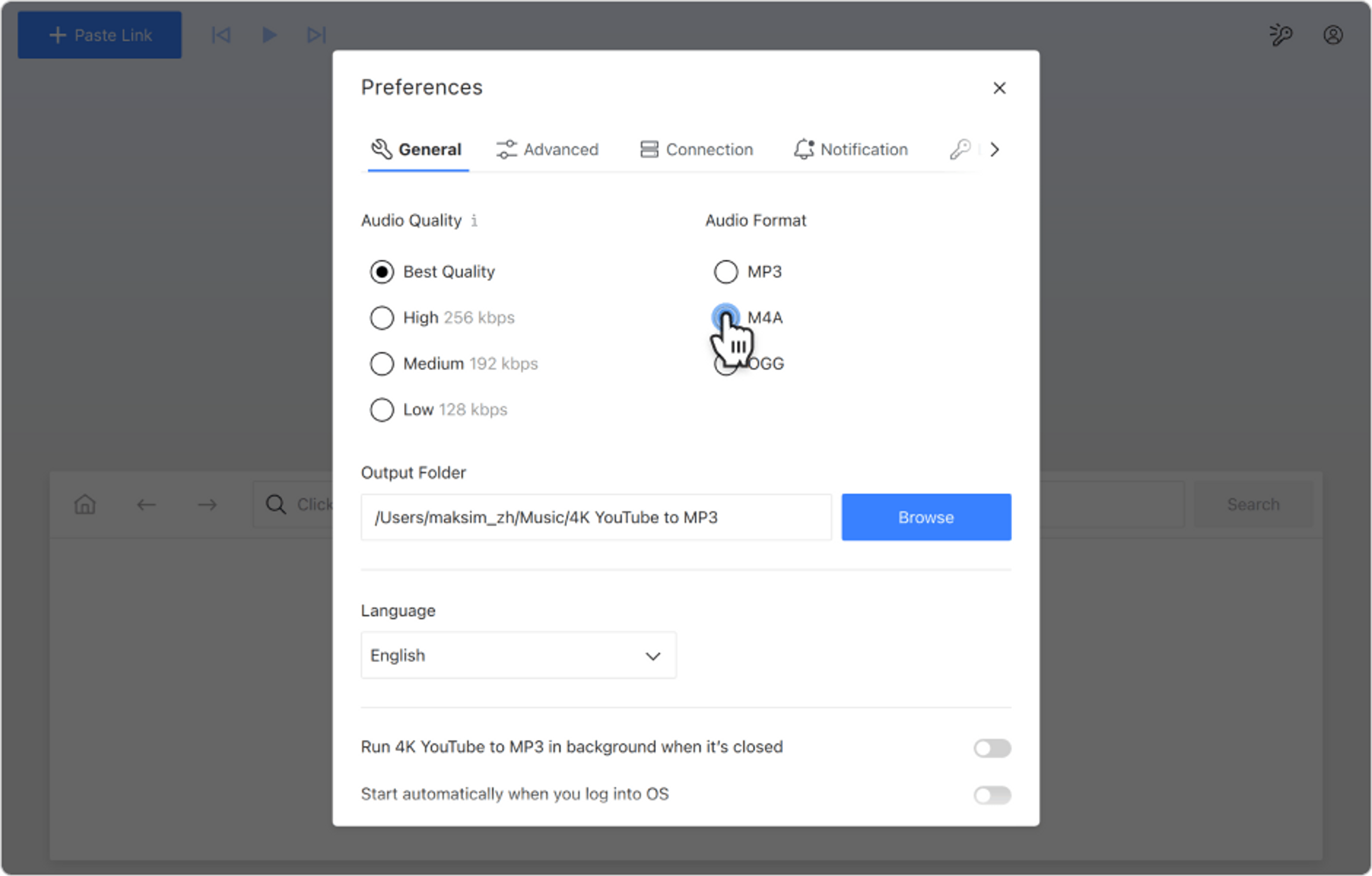
4. 将链接复制到要下载的YouTube播放列表。

5. 单击应用程序中的粘贴链接 按钮。

将播放列表下载到计算机后,请执行以下操作:
1. 如果您还没有打开与Apple Music同步库。
2. 打开 Apple Music。
3. 单击窗口顶部的文件,然后单击导入。
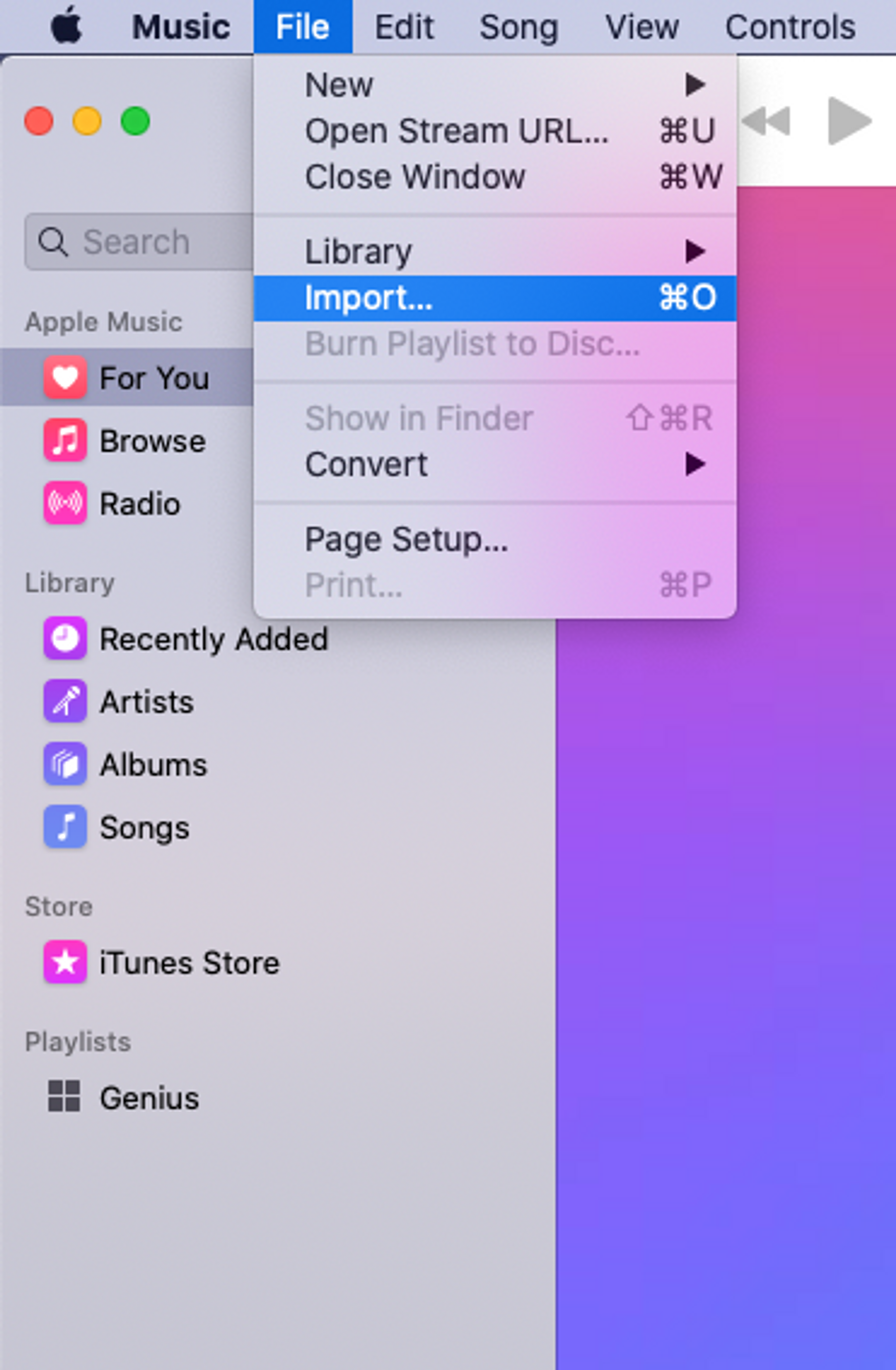
4. 将下载的文件拖到“音乐”窗口中。
On macOS version 10.14 Mojave and older
1. 登录4K YouTube 到 MP3。
2. 单击菜单栏上的工具>首选项。将打开一个包含设置的窗口。


3. 选择质量、M4A格式和输出文件夹。关闭窗口以保存首选项。

4. 从浏览器中复制到YouTube播放列表的链接。

5. 单击4K YouTube to MP3中的粘贴链接按钮。下载将立即开始。

将播放列表下载到计算机后,请执行以下操作:
1. 如果您还没有打开与Apple Music同步库。
2. 打开iTunes,从文件共享部分的列表中选择音乐。
3. 将下载的文件从文件夹拖放到音乐图标上进行传输。
How to Download YouTube Music Playlists to iPhone, iPod or iPad on Ubuntu
1. 登录4K YouTube 到 MP3。
2. 单击菜单栏上的工具>首选项。将打开一个包含设置的窗口。


3. 选择质量、M4A格式和输出文件夹。关闭窗口以保存首选项。

4. 将链接复制到要下载的YouTube播放列表。

5. 单击应用程序中的粘贴链接 按钮。

将播放列表下载到计算机后,请执行以下操作:
1. 如果您还没有打开与Apple Music同步库。
2. 打开iTunes,单击iTunes窗口左上角附近的iPhone/iPad/iPod按钮。
3. 单击文件共享,从列表中选择Apple音乐应用程序,然后单击添加。
4. 从下载的YouTube播放列表中选择文件,然后单击添加以传输这些文件。
您还可以观看有关如何使用4K YouTube到MP3的完整视频指南。